Vue+ElementUI实现用户管理前后分离实战一:前端篇
项目介绍
前几天有老铁问我能不能写一个Vue+ElementUI+SpringBoot后端的前后分离项目,最近有点忙,但今天他还是来了!希望对大家能有点帮助,大家还想要点啥也可以加我QQ或给我留言 :)
下一篇地址:
https://blog.csdn.net/IndexMan/article/details/112487012
用到的技术栈
界面布局和组件:Vue、ElementUI、Less
Ajax请求:axios
其他:sessionStorage
api接口:spring boot
实现效果展示

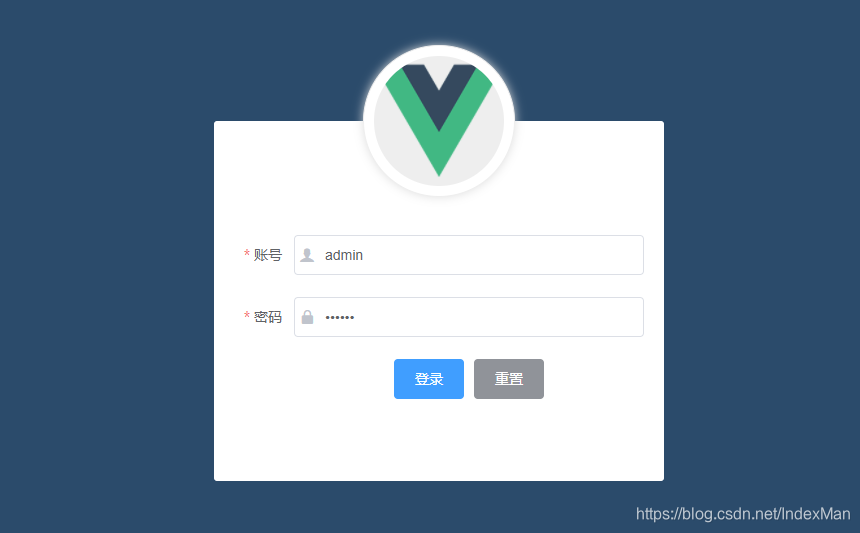
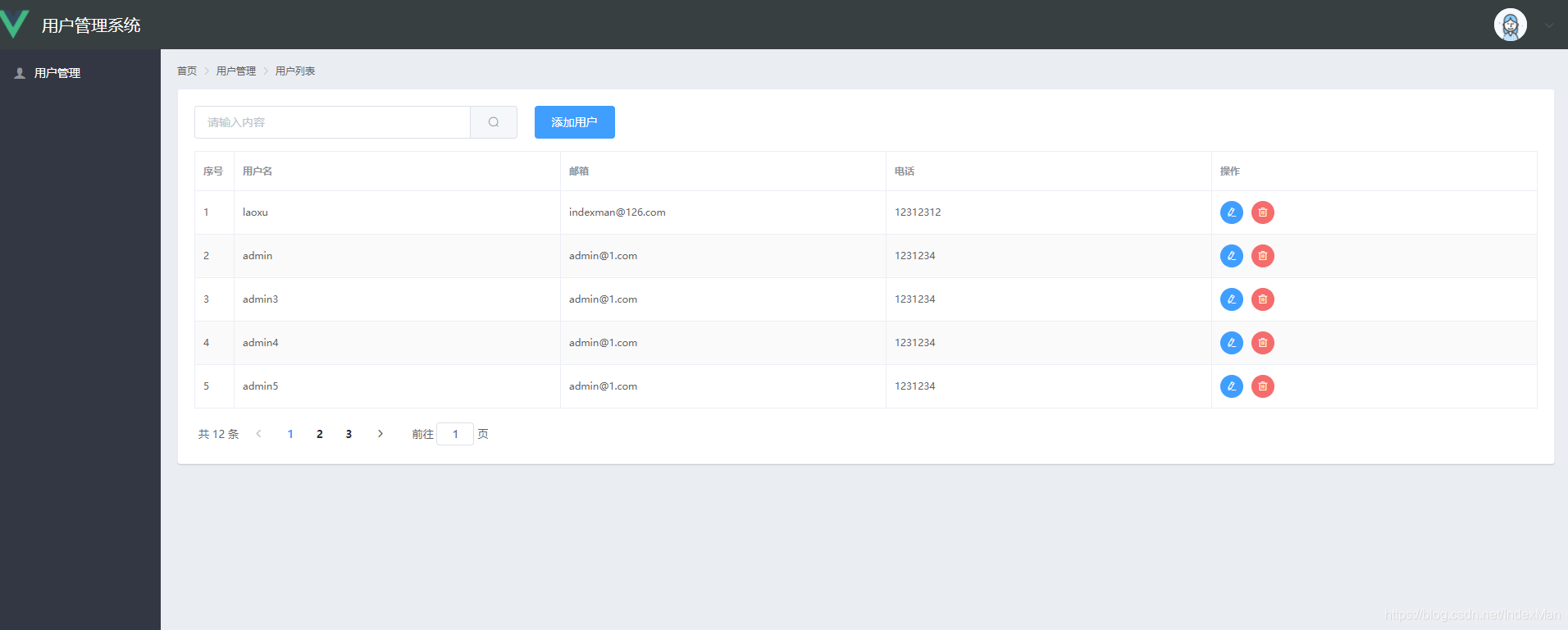
主要代码
这里只列几处重要代码,详细请看项目源码。
登录页
<template>
<div class="login_container">
<div class="login_box">
<!-- 头像区 -->
<div class="avatar_box">
<img src="../assets/logo.png"
alt="avatar" />
</div>
<!-- 登录表单 -->
<div>
<el-form ref="loginFormRef"
:model="loginForm"
:rules="loginFormRules"
label-width="60px"
class="login_form">
<el-form-item label="账号"
prop="username">
<el-input v-model="loginForm.username"
prefix-icon="iconfont icon-user"></el-input>
</el-form-item>
<el-form-item label="密码"
prop="password">
<el-input v-model="loginForm.password"
type="password"
prefix-icon="iconfont icon-3702mima"></el-input>
</el-form-item>
<el-form-item class="btns">
<el-button type="primary"
@click="login">登录</el-button>
<el-button type="info"
@click="resetLoginForm">重置</el-button>
</el-form-item>
</el-form>
</div>
</div>
</div>
</template>
<script>
export default {
data() {
return {
loginForm: {
username: "admin",
password: "123456",
},
// 表单验证
loginFormRules: {
username: [
{ required: true, message: "请输入用户名", trigger: "blur" },
{
min: 2,
max: 10,
message: "长度在 2 到 10 个字符",
trigger: "blur",
},
],
password: [
{ required: true, message: "请输入用户密码", trigger: "blur" },
{
min: 6,
max: 18,
message: "长度在 6 到 18 个字符",
trigger: "blur",
},
],
},
};
},
methods: {
// 表单重置按钮
resetLoginForm() {
// console.log(this)
// resetFields:element-ui提供的表单方法
this.$refs.loginFormRef.resetFields();
},
login() {
// 表单预验证
// valid:bool类型
this.$refs.loginFormRef.validate(async (valid) => {
// console.log(valid)
if (!valid) return false;
// this.$http.post('login', this.loginForm): 返回值为promise
// 返回值为promise,可加await简化操作 相应的也要加async
const { data: res } = await this.$http.post("login", this.loginForm);
console.log(res);
if (res.code !== 200) return this.$message.error("登录失败");
this.$message.success("登录成功");
// 1、将登陆成功之后的token, 保存到客户端的sessionStorage中; localStorage中是持久化的保存
// 1.1 项目中出现了登录之外的其他API接口,必须在登陆之后才能访问
// 1.2 token 只应在当前网站打开期间生效,所以将token保存在sessionStorage中
window.sessionStorage.setItem("token", res.data);
// 2、通过编程式导航跳转到后台主页, 路由地址为:/home
this.$router.push("/home");
});
},
},
};
</script>
用户列表页
<template>
<div>
<!-- 面包屑导航区 -->
<el-breadcrumb separator-class="el-icon-arrow-right">
<el-breadcrumb-item>首页</el-breadcrumb-item>
<el-breadcrumb-item>用户管理</el-breadcrumb-item>
<el-breadcrumb-item>用户列表</el-breadcrumb-item>
</el-breadcrumb>
<!-- 卡片视图 -->
<el-card>
<!-- 搜索 添加 -->
<el-row :gutter="20">
<el-col :span="6">
<el-input placeholder="请输入内容"
v-model="queryInfo.query"
clearable
@clear="getUserList">
<el-button slot="append"
icon="el-icon-search"
@click="getUserList"></el-button>
</el-input>
</el-col>
<el-col :span="4">
<el-button type="primary"
@click="addDialogVisible = true">添加用户</el-button>
</el-col>
</el-row>
<!-- 用户列表区域 -->
<el-table :data="userlist"
border
stripe>
<!-- stripe: 斑马条纹
border:边框-->
<el-table-column type="index"
label="序号"></el-table-column>
<el-table-column prop="username"
label="用户名"></el-table-column>
<el-table-column prop="email"
label="邮箱"></el-table-column>
<el-table-column prop="mobile"
label="电话"></el-table-column>
<el-table-column label="操作">
<template slot-scope="scope">
<el-button type="primary"
icon="el-icon-edit"
size="mini"
circle
@click="showEditDialog(scope.row.id)"></el-button>
<el-button type="danger"
icon="el-icon-delete"
size="mini"
circle
@click="removeUserById(scope.row.id)"></el-button>
</template>
</el-table-column>
</el-table>
<!-- 分页区域 -->
<el-pagination @size-change="handleSizeChange"
@current-change="handleCurrentChange"
:current-page="queryInfo.pageNo"
:page-size="queryInfo.pageSize"
layout="total, prev, pager, next, jumper"
:total="total"></el-pagination>
</el-card>
<!-- 添加用户的对话框 -->
<el-dialog title="添加用户"
:visible.sync="addDialogVisible"
width="50%"
@close="addDialogClosed">
<!-- 内容主体 -->
<el-form :model="addUserForm"
ref="addUserFormRef"
:rules="addUserFormRules"
label-width="100px">
<el-form-item label="用户名"
prop="username">
<el-input v-model="addUserForm.username"></el-input>
</el-form-item>
<el-form-item label="密码"
prop="password">
<el-input v-model="addUserForm.password"></el-input>
</el-form-item>
<el-form-item label="邮箱"
prop="email">
<el-input v-model="addUserForm.email"></el-input>
</el-form-item>
<el-form-item label="手机"
prop="mobile">
<el-input v-model="addUserForm.mobile"></el-input>
</el-form-item>
</el-form>
<span slot="footer"
class="dialog-footer">
<el-button @click="addDialogVisible = false">取 消</el-button>
<el-button type="primary"
@click="addUser">确 定</el-button>
</span>
</el-dialog>
<!-- 修改用户的对话框 -->
<el-dialog title="修改用户信息"
:visible.sync="editDialogVisible"
width="50%"
@close="editDialogClosed">
<!-- 内容主体 -->
<el-form :model="editUserForm"
ref="editUserFormRef"
:rules="editUserFormRules"
label-width="70px">
<el-form-item label="用户名">
<el-input v-model="editUserForm.username"
disabled></el-input>
</el-form-item>
<el-form-item label="邮箱"
prop="email">
<el-input v-model="editUserForm.email"></el-input>
</el-form-item>
<el-form-item label="手机"
prop="mobile">
<el-input v-model="editUserForm.mobile"></el-input>
</el-form-item>
</el-form>
<span slot="footer"
class="dialog-footer">
<el-button @click="editDialogVisible = false">取 消</el-button>
<el-button type="primary"
@click="editUser">确 定</el-button>
</span>
</el-dialog>
</div>
</template>
<script>
export default {
data() {
return {
// 获取用户列表查询参数对象
queryInfo: {
query: "",
// 当前页数
pageNo: 1,
// 每页显示多少数据
pageSize: 5,
},
userlist: [],
total: 0,
// 添加用户对话框
addDialogVisible: false,
// 用户添加
addUserForm: {
username: "",
password: "",
email: "",
mobile: "",
},
// 用户添加表单验证规则
addUserFormRules: {
username: [
{ required: true, message: "请输入用户名", trigger: "blur" },
{
min: 2,
max: 10,
message: "用户名的长度在2~10个字",
trigger: "blur",
},
],
password: [
{ required: true, message: "请输入用户密码", trigger: "blur" },
{
min: 6,
max: 18,
message: "用户密码的长度在6~18个字",
trigger: "blur",
},
],
email: [{ required: true, message: "请输入邮箱", trigger: "blur" }],
mobile: [
{ required: true, message: "请输入手机号码", trigger: "blur" },
],
},
// 修改用户
editDialogVisible: false,
editUserForm: {},
// 编辑用户表单验证
editUserFormRules: {
email: [{ required: true, message: "请输入邮箱", trigger: "blur" }],
mobile: [
{ required: true, message: "请输入手机号码", trigger: "blur" },
],
},
// 分配角色对话框
setRoleDialogVisible: false,
// 当前需要被分配角色的用户
userInfo: {},
// 所有角色数据列表
rolesLsit: [],
// 已选中的角色Id值
selectRoleId: "",
};
},
created() {
this.getUserList();
},
methods: {
async getUserList() {
const { data: res } = await this.$http.get("user/list", {
params: this.queryInfo,
});
if (res.code !== 200) {
return this.$message.error("获取用户列表失败!");
}
this.userlist = res.data.records;
this.total = res.data.total;
},
// 监听 pageSize改变的事件
handleSizeChange(newSize) {
// console.log(newSize)
this.queryInfo.pageSize = newSize;
this.getUserList();
},
// 监听 页码值 改变事件
handleCurrentChange(newSize) {
// console.log(newSize)
this.queryInfo.pageNo = newSize;
this.getUserList();
},
// 监听 添加用户对话框的关闭事件
addDialogClosed() {
this.$refs.addUserFormRef.resetFields();
},
// 添加用户
addUser() {
// 提交请求前,表单预验证
this.$refs.addUserFormRef.validate(async (valid) => {
// console.log(valid)
// 表单预校验失败
if (!valid) return;
const { data: res } = await this.$http.post(
"user/modify",
this.addUserForm
);
if (res.code !== 200) {
this.$message.error("添加用户失败!");
return;
}
this.$message.success("添加用户成功!");
// 隐藏添加用户对话框
this.addDialogVisible = false;
this.getUserList();
});
},
// 编辑用户信息
async showEditDialog(id) {
const { data: res } = await this.$http.get("user/" + id);
if (res.code !== 200) {
return this.$message.error("查询用户信息失败!");
}
this.editUserForm = res.data;
this.editDialogVisible = true;
},
// 监听修改用户对话框的关闭事件
editDialogClosed() {
this.$refs.editUserFormRef.resetFields();
},
// 修改用户信息
editUser() {
// 提交请求前,表单预验证
this.$refs.editUserFormRef.validate(async (valid) => {
// console.log(valid)
// 表单预校验失败
if (!valid) return;
const { data: res } = await this.$http.post("user/modify", {
id: this.editUserForm.id,
email: this.editUserForm.email,
mobile: this.editUserForm.mobile,
});
if (res.code !== 200) {
this.$message.error("更新用户信息失败!");
}
// 隐藏添加用户对话框
this.editDialogVisible = false;
this.$message.success("更新用户信息成功!");
this.getUserList();
});
},
// 删除用户
async removeUserById(id) {
const confirmResult = await this.$confirm("确定删除该用户?", "提示", {
confirmButtonText: "确定",
cancelButtonText: "取消",
type: "warning",
}).catch((err) => err);
// 点击确定 返回值为:confirm
// 点击取消 返回值为: cancel
if (confirmResult !== "confirm") {
return this.$message.info("已取消删除");
}
const { data: res } = await this.$http.post("user/remove/" + id);
if (res.code !== 200) return this.$message.error("删除用户失败!");
this.$message.success("删除用户成功!");
this.getUserList();
},
},
};
</script>
<style lang="less" scoped>
</style>
获取源码
喜欢的朋友给我点个赞,谢谢!
源码地址:
https://gitee.com/indexman/vue_element_user_demo
Vue+ElementUI实现用户管理前后分离实战一:前端篇的更多相关文章
- vue入门:用户管理demo
该demo纯前端实现 使用到vue技术点: 1.在该demo中使用到的vue指令:{{}}. v-if. v-model. @click v-for 2.在该demo中使用到的事件修饰符: .prev ...
- vue入门:用户管理demo1
该demo由前端请求后台服务器获取数据进行渲染 使用到的技术点 1.使用到的vue指令:{{}} v-if v-for v-model 2.使用到的事件:@click 点击事件, @keyup.ent ...
- Vue+ElementUI+Springboot实现前后端分离的一个demo
目录 1.前期准备 2.创建一个vue项目 3.vue前端 4.java后端 5.启动 5.1.启动vue项目 5.2.启动后端 6.效果 7.总结 8.参考资料 vue官方文档:介绍 - Vue.j ...
- vue后台管理系统——用户管理模块
电商后台管理系统的功能--用户管理模块 1. 用户管理概述 通过后台管理用户的账号信息,具体包括用户信息的展示.添加.修改.删除.角色分配.账号启用/注销等功能. 用户信息列表展示 添加用户 修改用户 ...
- vue+elementui搭建后台管理界面(7 vuex和mockjs的使用)
将权限管理应用到系统,首先做好登录, 点击登录按钮后,触发以下动作 vuex 中的 login 动作,设置 cookie vuex 中的 getuserinfo , 获取权限.用户名.头像等 由于目前 ...
- dotnetcore+vue+elementUI 前后端分离 三(前端篇)
说明: 本项目使用了 mysql employees数据库,使用了vue + axois + element UI 2.0 ,演示了 单页程序 架构 ,vue router 的使用,axois 使用, ...
- vue+elementui搭建后台管理界面(8 同步/异步获取数据渲染table)
elementui已经封装好了 el-table 组件,只需要指定 data 数据源即可,因此通常在 vue 实例生命周期的 created 阶段,从数据库获取数据,再将返回的数据绑定到 data 如 ...
- vue+elementui搭建后台管理界面(6登录和菜单权限控制)
不同的权限对应不同的路由(菜单),同时侧边栏也根据权限异步生成,实现登录和鉴权思路如下: 登录:点击登录,服务器验证通过后返回一个 token ,然后存到 cookie,再根据 token 拉取用户权 ...
- vue+elementui搭建后台管理界面(2首页)
1 会话存储 使用html5的 sessionStorage 对象临时保存会话 // 保存会话 sessionStorage.setItem('user', username) // 删除会话 ses ...
- vue+elementui搭建后台管理界面
1 会话存储 使用html5的 sessionStorage 对象临时保存会话 // 保存会话 sessionStorage.setItem('user', username) // 删除会话 ses ...
随机推荐
- [转帖]深入JVM - Code Cache内存池
深入JVM - Code Cache内存池 1. 本文内容 本文简要介绍JVM的 Code Cache(本地代码缓存池). 2. Code Cache 简要介绍 简单来说,JVM会将字节码编译为本地机 ...
- 凡是有但是-varchar和nvarchar的初步学习之一
凡是有但是-varchar和nvarchar的初步学习之一 背景 高应用开发, 在涉及到国内国外的问题时,重要的事情有两个: 时区转换, 字符集转换. 时区转换虽然是很难理清楚, 各种规范不统一的事情 ...
- [转帖]TiDB调优小结
https://www.jianshu.com/p/d5ee4dca66d8 TiDB概览 先来一段官网的描述 TiDB server:无状态SQL解析层,支持二级索引,在线ddl,兼容MyS ...
- [转帖]MegaCli命令
MegaCli命令 设置jbod模式 1.3 LSI 9260/9261 raid卡配置 LSI 9260/9261 raid卡支持0.1.10.5.6.50.60 常用命令: 清除raid卡原有的配 ...
- 不想做架构师的Gopher不是好程序员
最近我们在组队学习<手把手带你写一个web框架>,强制PUSH,坚持每天学习打卡,不完成惩罚发红包的那种. 你别说,效果还真挺好. 昨天学到了架构部分,很受启发,光学不写假把式.(还是得坚 ...
- Orika JavaBean映射工具使用
作者:京东零售 张宾 1.Orika是什么? Orika是一个简单.快速的JavaBean拷贝框架,它能够递归地将数据从一个JavaBean复制到另一个JavaBean,这在多层应用开发中是非常有用的 ...
- 在k8s中的控制器和部署服务-ReplicationController和ReplicaSet
pod 代表了 k8s 中的基本部署单元,但是在实际应用场景中,服务不可能是单个pod运行的,否则会出现"单点".在 k8s 中对 pod 的托管部署,专门抽象成了单独的资源.其中 ...
- uni-app三目运算 uni-app监听属性
三目运算 <text>{{mag>10 ? '优秀' : ""}}</text> 三目运算的高级用法 大于1000用kg表示 小于1000,用g表示 ...
- vue/cli3.0相对路径打包
在项目下新增vue.config.js文件 module.exports={ productionSourceMap: false, publicPath: process.env.NODE_ENV ...
- 简单的git拉取修改提交用法
打开终端,进入要存放代码的本地文件夹,并使用git clone命令克隆远程仓库到本地: git clone https://github.com/username/repo.git 这里的userna ...
